MPC Cleaner bliver kraftigt anbefalet af dem, der har udviklet det – DotCash Limited Inc. Det er et optimeringsprogram, der hjælper computerbrugerne med at håndtere deres computers hastighed, plads og generelle brug. MPC Cleaner erklærer, at det kan reparere alle funktionsfejl, hvis enhederne skulle bryde sammen, fryse eller ikke reagere. Eftersom en afbalanceret, velfungerende computer prioriteres højt, bliver computerbrugerne fristet til på en nem måde at løse disse problemer ved hjælp af et gratis program, uden at bruge en øre på en mere avanceret beskyttelse.
Mpc Cleaner hurtige links
- Derfor er MPC Cleaner potentielt uønsket
- MPC Cleaner interagerer med webbrowserne
- Sådan inficerer MPC Cleaner computerne
- Automatiske fjernelsesværktøjer til Malware
- Manuel fjernelse af MPC Cleaner
- Sådan fjernes MPC Cleaner ved hjælp af Windows Kontrolpanel
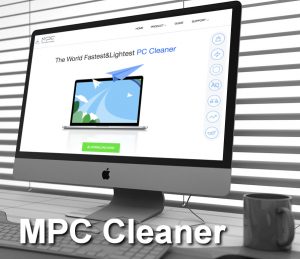
(Win)
Bemærk: Denne Spyhunter-prøveversion tilbyder gratis at finde parasitter, såsom MPC Cleaner, samt hjælpe med deres fjernelse. begrænset prøveversion tilgængelig, Terms of use, Privacy Policy, Uninstall Instructions,
Men det er imidlertid ikke alle optimeringsprogrammer, der faktisk er nyttige. Nogle af dem medfører alvorlige it-problemer. MPC Cleaner påstår f. eks, at det kan fjerne popups og lignende salgsfremmende indhold fra browserne. Tidligere brugere har dog bemærket, at denne applikation alligevel tillader, at der bliver vist en vis mængde annoncer. Sikkerhedsforskerne går lige til sagen og placerer denne MPC Cleaner i kategorien med potentielt uønskede programmer (PUP’er).
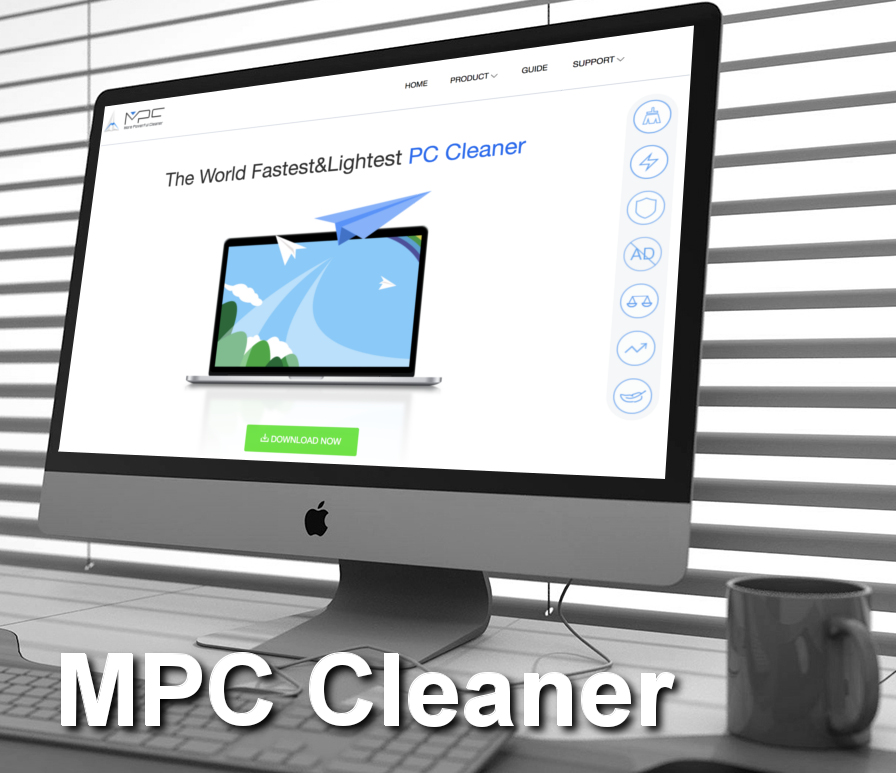
Hvad betyder det egentligt? Det betyder, at denne applikation kan kaste sig over dine fortrolige oplysninger og endda forsøge at narre dig. Endvidere er der andre følger, som du ikke vil bryde dig om – MPC vil højst sandsynligt kapre den webbrowser, du bruger, osv. Nogle anti-malwareprogrammer registrerer det som en valgfri trussel, den slags, der kan fjernes eller beholdes efter brugerens eget valg.
Det er bestemt en applikation, som du ikke skal beholde installeret. Hvis den arbejder i dit system og du ikke ved, hvordan du skal slippe af med den, så kan du videre i denne artikel læse mere om, hvordan du på den mest effektive måde fjerner MPC Cleaner fra dit system.
Derfor er MPC Cleaner potentielt uønsket
Vi har lagt mærke til, at folk kommer med negative anmeldelser, der siger, at MPC Cleaner er et ubrugeligt program, der rent faktisk skaber problemer fremfor at løse dem, som det ellers lover.
Nogle brugere har fortalt, at de villigt installerede denne applikation, mens andre ikke havde nogen anelse om, hvor det var kommet fra. Hvis installationen ikke er blevet ordentlig godkendt, så har programmet formået at modificere nøglerne i Windows Registreringsdatabasen, så det kan være et af de programmer, der automatisk startes. Eftersom dette ser ud til at være tilfældet vedrørende distributionen, så lad os gå videre til de primære årsager til, at IT-specialister ikke anbefaler, at man bruger MPC Cleaner som et lovligt systemoptimeringsprogram.
Først og fremmest må vi lige tilføje, at scanningerne, som MPC Cleaner udfører, ikke altid er oprigtige. Somme tider vil det påstå, at det har registreret problemer, som faktisk ikke er væsentlige. Programmet kan også overse reelle trusler og lade dem påvirke dit computersystem. Hvis dette systemoptimeringsprogram ikke er i stand til at opfylde, hvad det lover, er der så nogen grund til at beholde det? Det mener vi ikke.
Der findes en masse potentielt uønskede programmer, såsom Win Speedup 2018 og Web Companion, og de besidder alle de samme kvaliteter som MPC Cleaner. De lover dig et brugbart gratis program, men de kan ikke levere de lovede resultater. I nogle tilfælde vil du endda blive bedt om at købe en premium version af programmet, for at du kan løse et eller andet problem, som i virkeligheden ikke eksisterer. Det er helt bestemt et PUP.
MPC Cleaner interagerer med webbrowserne
Vi skal også lige bemærke, at MPC Cleaner ligeledes kan være skyld i uautoriserede ændringer i browserne. Det kan udskifte startsiden, standardsøgeudbyderen og ny fane-siden med søgemaskinen Search.mpc.am. På søgesiden for denne formodede søgemaskine kan du se en reklame for Mac Cleaner – et andet PUP, som du kan downloade og installere direkte fra forsiden.
Applikationen MPC Cleaner installerer andre installationsprogrammer og kører dem, især installationsprogrammerne for andre malwareprogrammer. Det forhindrer, at dit antivirus software fungerer, idet det nægter at genstarte din computer ved lanceringen af dit sikkerhedsprogram. Dit anti-malwareprogram vil som følge heraf ikke være i stand til at starte. På den måde slukker MPC Cleaner indirekte for det. Tja, det siger sig selv, eftersom et anti-malwareprogram identificerer det som et PUP.
Summa summarum, hvis du installerer MPC Cleaner på din computer, vil du samtidigt få en browser hijacker. Det kan før eller siden medføre, at Du mister dine private oplysninger samt få en lang række andre alvorlige følger.
Sådan inficerer MPC Cleaner computerne
Dette PUP kan downloades fra den officielle side og andre fildelingsdomæner. F. eks Er MPC endda tilgængeligt på Softonic, så man kunne nemt gå hen og tro, at det er brugbart og sikkert i brug.
Men vi kan ikke råde computerbrugerne til at erhverve sig software fra tilfældige hjemmesider. Det kan være, at dette optimeringsprogram er blevet installeret, uden at brugerne var klar over det. Dette scenario har sikkert udspillet sig, efter at de har installeret en anden gratis applikation. Og i løbet af opsætningsguiden har de overset tilbuddene med valgfrie programmer.
Disse anbefalede programmer er som regel potentielt uønskede programmer (PUP’er). Så sørg for, at du altid vælger en avanceret/brugerdefineret indstilling. Jo mere beskyttet computersystemet er, des mere sikker kan du være på, at dit privatliv og din sikkerhed ikke bliver invaderet.
I stedet for dette upålidelige MPC Cleaner, skal du vælge et troværdigt og professionelt værktøj, der er anerkendt for sin effektivitet. Scannerne Reimage, Spyhunter og Hitman anbefales, hvis du gerne vil fjerne dette PUP og alle andre trusler, der hærger din enhed. Hvis det er en manuel fjernelse, du leder efter, så rul ned på siden, hvor du finder en detaljeret trin-for-trin vejledning.
Automatiske fjernelsesværktøjer til Malware
(Win)
Bemærk: Denne Spyhunter-prøveversion tilbyder gratis at finde parasitter, såsom Mpc Cleaner, samt hjælpe med deres fjernelse. begrænset prøveversion tilgængelig, Terms of use, Privacy Policy, Uninstall Instructions,
Manuel fjernelse af MPC Cleaner
Sådan fjernes MPC Cleaner ved hjælp af Windows Kontrolpanel
Mange hijackere og adware såsom MPC Cleaner installerer nogle af deres egne komponenter som almindelige Windows programmer samt ekstra software. Denne del af malware kan afinstalleres fra Kontrolpanelet. Du kan få adgang til det, ved at gøre følgende:
- Start → Kontrolpanel (ældre Windows) eller tryk på Windowstasten → Søg og indtast Kontrolpanel (Windows 8);

- Vælg Afinstaller Program;

- Gå igennem en programliste og vælg poster, der har forbindelse til MPC Cleaner

- Klik Afinstaller knappen.

- I mange tilfælde er anti-malware programmer bedre til at finde relaterede parasitter, så derfor anbefaler jeg, at man installerer Reimage og Spyhunter, som kan identificere andre programmer, der kan være en del af denne infektion.

Denne metode vil ikke fjerne nogle browser plugins, så derfor skal du fortsætte til den næste del af fjernelsesvejledningen.
Fjernelse af MPC Cleaner fra dine browsere
TopFjern ondsindede udvidelser fra Internet Explorer
- Klik på Tandhjulsikonet -> Administrer Tilføjelser.

- Gå igennem Værktøjslinjer og udvidelser. Fjern alt, der har forbindelse med MPC Cleaner samt elementer, du ikke kender, som ikke er lavet af Google, Microsoft, Yahoo, Oracle eller Adobe.

- Luk Indstillinger.
(Valgfri) Nulstil din browsers indstillinger
Hvis du stadig har problemer i forbindelse med MPC Cleaner, så nulstil indstillingerne i din browser til standard indstillingerne.
- Klik på Tandhjulsikonet -> Internet indstillinger

- Vælg fanen Avanceret og klik på Nulstil.

- Vælg en ”Slet personlige indstillinger” afkrydsningsboks og klik på Nulstil.

- Klik på Luk i bekræftelsesboksen, og luk derefter din browser.

Hvis du ikke kan nulstille dine browserindstillinger og problemet fortsætter, så scan dit system med er anti-malware program.
TopFjernelse MPC Cleaner fra Chrome
- Klik på menu knappen i øverste højre hjørne i Google Chrome vinduet. Vælg ”Indstillinger”.

- Klik på ”Udvidelser” til venstre i menuen.
- Gå listen med udvidelser igennem og fjern programmer, som du ikke har brug for, især dem, der ligner MPC Cleaner. Klik på affaldsspand-ikonet ved siden af MPC Cleaner eller andre tilføjelser, som du gerne vil fjerne.

- Klik på ”Fjern” i bekræftelsesvinduet.

- Hvis du ikke er sikker, kan du deaktivere dem midlertidigt.

- Genstart Chrome.
(Valgfri) Nulstil din browsers indstillinger
Hvis du stadig har problemer i forbindelse med MPC Cleaner, så nulstil dine browserindstillinger til standard indstillingerne.
- Klik på Chrome menuen (tre horisontale linjer) og vælg Indstillinger.

- Rul ned til bunden af siden og klik på ”Nulstil indstillinger”.

- Klik på Nulstil i bekræftelsesboksen.

Hvis du ikke kan nulstille dine browserindstillinger og problemet fortsætter, så scan dit system med et anti-malware program.
TopFjernelse MPC Cleaner fra Firefox
- Klik på menu knappen øverst i højre hjørne af Mozilla vinduet og vælg ”Tilføjelser” ikonet (eller tast Ctrl+Shift+A på dit tastatur).

- Gå listen med Udvidelser og Tilføjelser igennem, og fjern alt, der har forbindelse med MPC Cleaner samt elementer, du ikke genkender. Hvis du ikke kender udvidelsen og den ikke er lavet af Mozilla, Google, Microsoft, Oracle eller Adobe, så har du nok ikke brug for den.

(Valgfri) Nulstil din browsers indstillinger
Hvis du stadig har problemer i forbindelse med MPC Cleaner, så nulstil indstillingerne i din browser til standard indstillingerne.
- Klik på menu knappen øverst i højre hjørne af Mozilla vinduet. Klik på ”Hjælp”.

- Vælg Fejlfinding information i Hjælp menuen.

- Klik på Nulstil Firefox.

- Klik på Nulstil Firefox i bekræftelsesboksen. Mozilla Firefox vil lukke og ændre indstillingerne til standard.

Hvis du ikke kan nulstille dine browserindstillinger og problemet fortsætter, så scan dit system med et anti-malware program.
TopSådan fjerner man MPC Cleaner fra Microsoft Edge:
- Åbn Microsoft Edge og klik på Mere (de tre prikker øverst til højre på skærmen), vælg derefter Indstillinger.

- I vinduet Indstillinger klikker du på Vælg, hvad der skal ryddes.

- Vælg alt det, du gerne vil fjerne og klik på Ryd.

- Højreklik på Start og vælg Jobliste.

- I fanen Processer højreklikker du på Microsoft Edge og vælger Gå til detaljer.

- I Detaljer kigger du efter poster kaldet Microsoft Edge – højreklik på hver af dem og vælg Afslut job for at sætte en stopper for de poster.

TopFjernelse MPC Cleaner fra Safari (Mac OS X)
- Klik på Safari menuen.
- Vælg Præferencer.

- Klik på fanen Udvidelser.
- Klik på Afinstaller tæt på MPC Cleaner. Fjern ligeledes alle andre ukendte eller mistænkelige poster. Hvis du ikke er sikker på, om du har brug for udvidelsen eller ej, kan du blot fjerne fluebenet i Aktiver afkrydsningsboksen, for at deaktivere udvidelsen midlertidigt.

- Genstart Safari.
(Valgfri) Nulstil din browsers indstillinger
Hvis du stadig har problemer i forbindelse med MPC Cleaner, så nulstil indstillingerne i din browser til standard indstillingerne.
- Klik på Safari menuen øverst i venstre hjørne af skærmen. Vælg Nulstil Safari.

- Vælg hvilke indstillinger, du gerne vil nulstille (normalt er alle afkrydset på forhånd) og klik på Nulstil.

Hvis du ikke kan nulstille dine browserindstillinger og problemet fortsætter, så scan dit system med et anti-malware program.
































